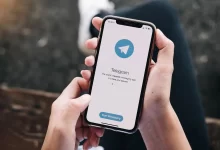在使用 Telegram 时,遇到访问或网络连通问题是比较常见的,尤其是在一些地区,Telegram 可能会因为zf的网络封锁或 DNS 污染等问题无法正常连接。这里我总结了一些常见问题和解决方法,帮助你快速恢复 Telegram 的正常使用。

一、检查基础网络连接
- 检查 Wi-Fi 或移动数据
确保你的设备已经连接到有效的 Wi-Fi 或移动数据。如果网络本身不稳定,Telegram 可能无法正常连接。 - 重启路由器或设备
有时重启路由器或设备能够解决临时的网络问题,尤其是当网络出现波动或拥堵时。 - 检查 Telegram 服务状态
Telegram 的服务器偶尔也会出现问题,导致无法访问。你可以通过访问 Telegram 官方推特 或一些专门的网站检查是否为全球性故障。
二、使用 VPN 或代理绕过地域封锁
在一些国家或地区,Telegram 可能会被封锁或者限制,这时使用 VPN 或 代理 是解决问题的有效方法。
使用 VPN 解除限制
- 选择一个可信的 VPN 服务
市面上有许多优秀的 VPN 服务商,如 ExpressVPN、NordVPN、Surfshark、CyberGhost 等,选择一个速度快、稳定的 VPN 服务。 - 连接到一个没有封锁 Telegram 的国家服务器
启动 VPN,连接到没有 Telegram 封锁的国家,例如美国、香港、日本等。 - 打开 Telegram
VPN 连接成功后,重新启动 Telegram,通常你就能恢复访问。
使用 Telegram 代理功能
- 打开 Telegram 设置:点击左上角的 三条横线,然后选择 设置。
- 进入 数据和存储,然后选择 代理。
- 点击 添加代理,选择合适的代理类型(如 SOCKS5 或 MTProto)。
- SOCKS5 代理:你需要有一个代理服务器的信息,包括地址、端口、用户名和密码。
- MTProto 代理:这是 Telegram 官方提供的代理,适合解除访问限制,通常可以通过代理服务商或朋友分享的链接获得。
- 填写代理信息后,保存并启用代理,Telegram 应该可以恢复正常连接。
三、修改 DNS 设置
DNS 污染是一些地区无法访问 Telegram 的常见原因。通过更改 DNS 设置,可以帮助你绕过 DNS 阻止,恢复正常连接。
修改 DNS
- 打开 Wi-Fi 或移动数据设置。
- 在当前网络下,点击 DNS 设置。
- 设置为以下公共 DNS:
- Google DNS:8.8.8.8 和 8.8.4.4
- Cloudflare DNS:1.1.1.1 和 1.0.0.1
- 保存设置后,重新连接网络,再尝试访问 Telegram。
这样可以避开由本地 DNS 污染导致的访问问题。
四、使用 MTProto 代理(Telegram 官方代理)
Telegram 提供了自己的专用代理协议 —— MTProto,可以帮助用户绕过一些地区封锁并提供更高的安全性和速度。使用 MTProto 代理比普通的 HTTP 或 SOCKS5 代理更稳定。
配置 MTProto 代理
- 打开 Telegram 设置,选择 数据和存储。
- 进入 代理 设置,点击 添加代理。
- 选择 MTProto 代理,然后输入由代理服务商提供的代理链接。
- 点击 保存,并开启代理功能。
一旦设置好,Telegram 就会自动通过 MTProto 代理进行连接,绕过网络封锁。
五、检查防火墙和杀毒软件
有时,设备上的 防火墙 或 杀毒软件 会阻止 Telegram 连接网络。你可以尝试关闭防火墙或调整相关设置,允许 Telegram 通信。
检查防火墙设置
- 打开 控制面板,进入 防火墙设置。
- 查看是否有 Telegram 被阻止的条目,如果有,允许其通过。
检查杀毒软件
部分杀毒软件会对网络流量进行严格检测,导致 Telegram 连接失败。你可以暂时关闭杀毒软件,或者在设置里添加 Telegram 为信任应用。
六、重装 Telegram 或清除缓存
如果以上方法都无法解决问题,可以尝试重新安装 Telegram 或清除缓存。
清除缓存
- 打开 Telegram 设置,选择 数据和存储。
- 找到 清除缓存,点击后确认。
- 清除缓存后,重启 Telegram,看看问题是否得到解决。
重装 Telegram
- 卸载当前 Telegram 客户端。
- 从官方渠道重新下载并安装 Telegram 客户端。
- 登录账户并检查是否恢复正常。
七、总结
解决 Telegram 网络连通问题,通常可以从以下几方面入手:
- 检查基础网络连接,确保 Wi-Fi 或移动数据稳定。
- 使用 VPN 或代理,绕过地域封锁。
- 修改 DNS 设置,避免 DNS 污染。
- 配置 MTProto 代理,提升连接速度和稳定性。
- 检查防火墙和杀毒软件,避免被拦截。
- 清除缓存或重装,排除软件问题。
这些方法基本能覆盖常见的网络问题,大多数情况下都能解决 Telegram 无法连接的问题。如果还遇到问题,可以通过 Telegram 官方渠道获取更多帮助。